Cuukiem3d.vn chia sẽ tin tức chuyên sâu về bài viết Shortcut là gì? 3 cách tạo Shortcut trong Windows đơn giản, dễ dàng hy vọng bài viết dưới đây sẽ bổ ích đến với ban. Xin Cảm Ơn
Việc truy cập vào ứng dụng hay đường dẫn nào đó người dùng cần tìm kiếm sẽ rất mất thời gian. Tuy nhiên qua bài viết tạo Shortcut trong Windows bạn có thể truy cập vào thư mục, ứng dụng một cách nhanh chóng và tiện lợi hơn. Cùng theo dõi bài viết này để biết cách thực hiện các game thủ nhé!

Cách tạo Shortcut trong Windows đơn giản, dễ dàng
Bài viết hướng dẫn 3 cách tạo Shortcut trong Windows trên máy tính Dell Inspiron 14 chạy Windows 10, game thủ có thể thực hiện tương tự cho các dòng máy tính nền tảng Windows khác.
I. Shortcut là gì? Lợi ích khi sử dụng
- Shortcut là một “đường tắt” được dùng để truy cập nhanh vào ứng dụng, thư mục cần tìm một cách nhanh chóng, không phải tìm kiếm lại mất thời gian. Shortcut sẽ hiển thị ngay trên màn hình máy tính khi được tạo.
- Lợi ích khi sử dụng là giúp bạn giảm bớt đi thao tác trong quá trình sử dụng máy tính ngoài ra Shortcut thường được đặt ở màn hình chính để tiện lợi hơn cho người dùng.

Săn ngay phụ kiện công nghệ thanh lý giảm 50%++ chỉ có tại Cuukiem3d.com
II. 3 cách tạo Shortcut
1. Tạo bằng Send to
Bước 1: Tìm đến file, thư mục muốn tạo Shortcut.
Bước 2: Click chuột phải chọn Send to > Desktop (Create shortcut).
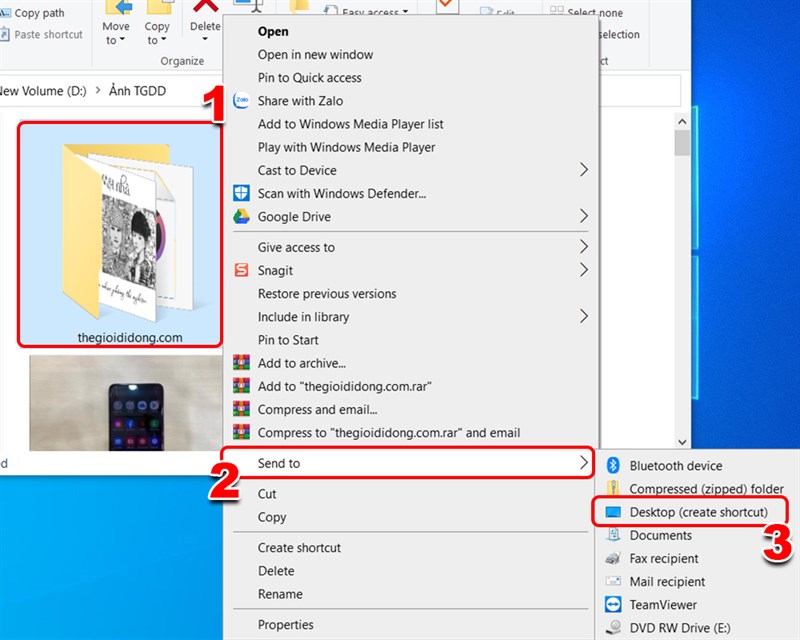
Chọn thư mục
Bước 3: Như vậy đã tạo được Shortcut (biểu tượng đường dẫn nhanh) ngoài màn hình máy tính của các game thủ.
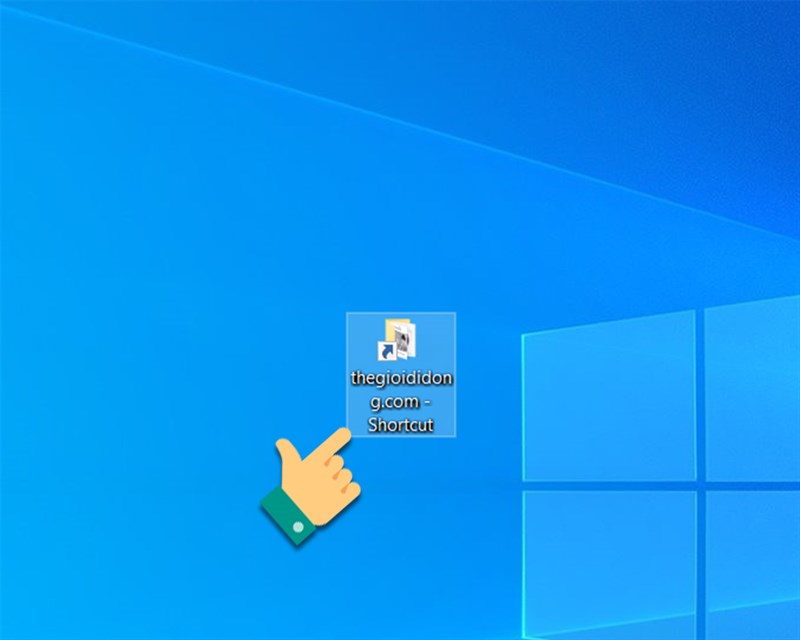
Thư mục được hiển thị ngoài màn hình chính
2. Tạo bằng cách di chuột
Bước 1: Tìm đến file, thư mục muốn tạo Shortcut.
Bước 2: Nhấn và giữ chuột phải vào file, thư mục và kéo đi một đoạn thì sẽ hiện ra bảng tùy chỉnh.
Bước 3: Tiếp đến chọn Create shortcuts là biểu tượng Shortcut sẽ xuất hiện.
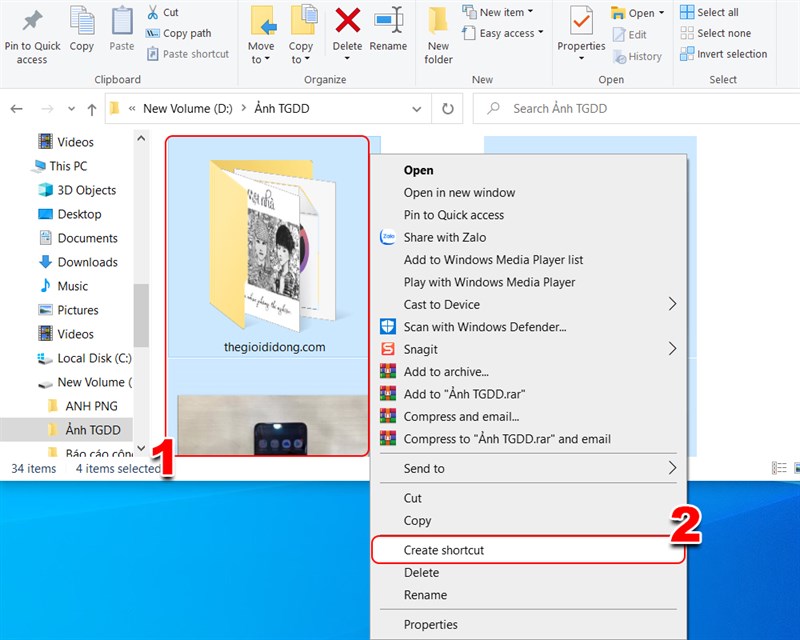
Tạo thư mục Shorcut
Biểu tượng Shorcut được xuất hiện. bạn có thể kéo, di chuyển Shorcut ra ngoài màn hình để tiện truy cập sử dụng.
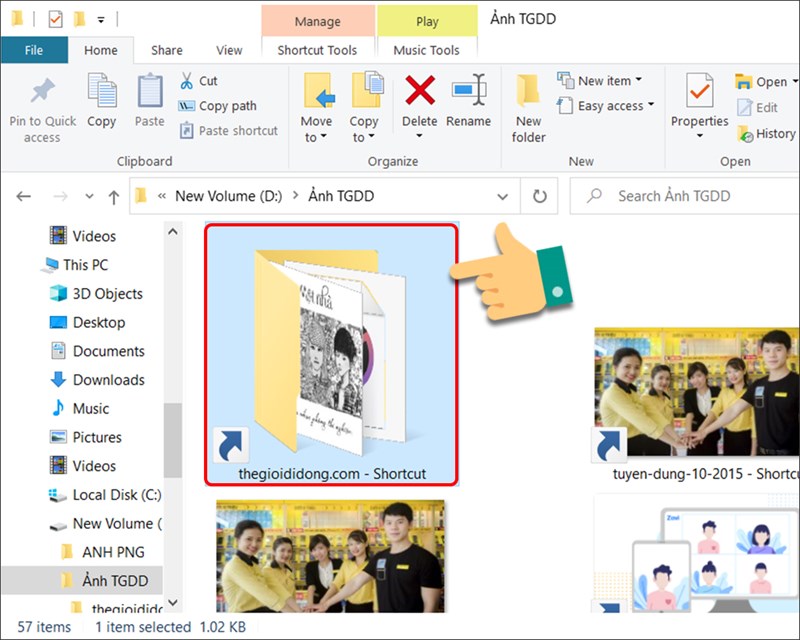
Shorcut được hiển thị
3. Sử dụng đường dẫn tạo Shortcut
Bước 1: Click chuột phải ở một folder bất kỳ muốn tạo, sau đó chọn New > Shortcut.
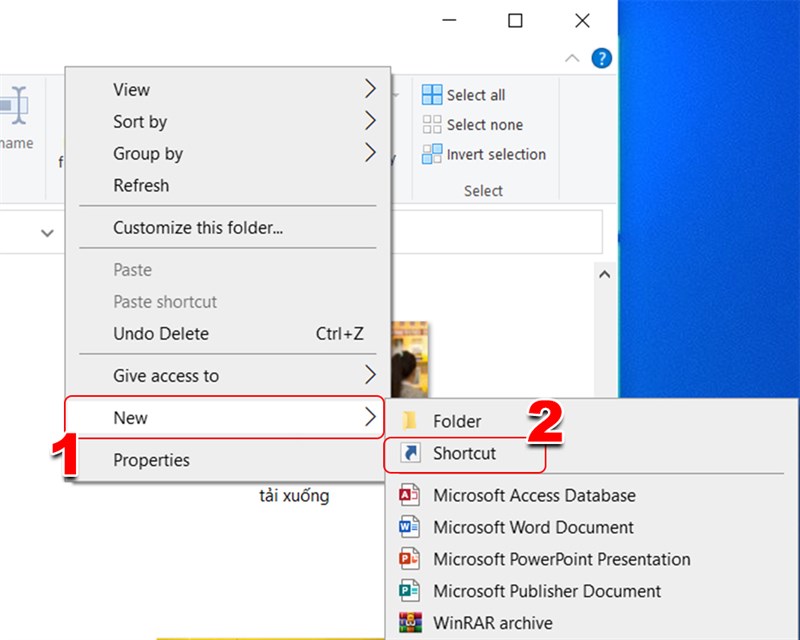
Tạo shorcut mới
Bước 2: Xuất hiện một bảng Create Shortcut nhấn Browse và chọn đến file, folder muốn tạo Shortcut.
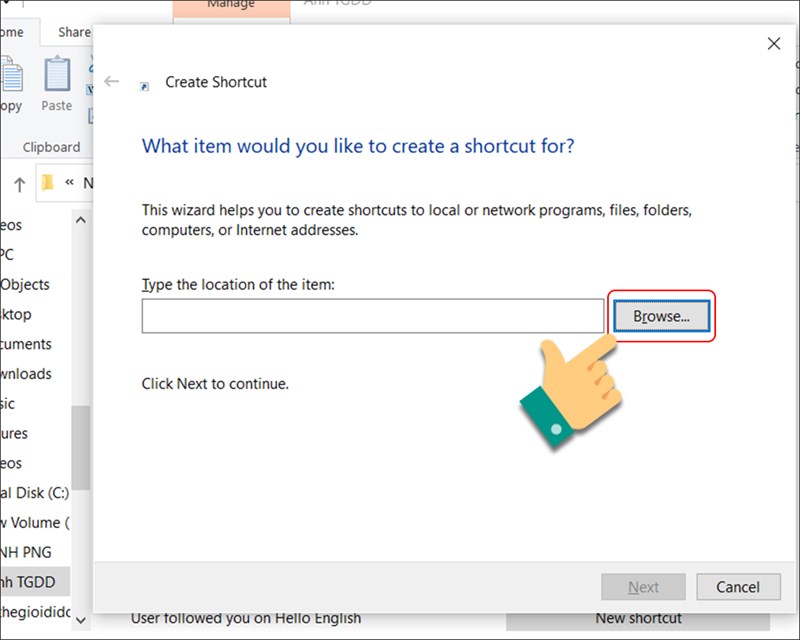
Chọn đường dẫn
Chọn đường dẫn muốn tạo Shorcut > Nhấn OK.
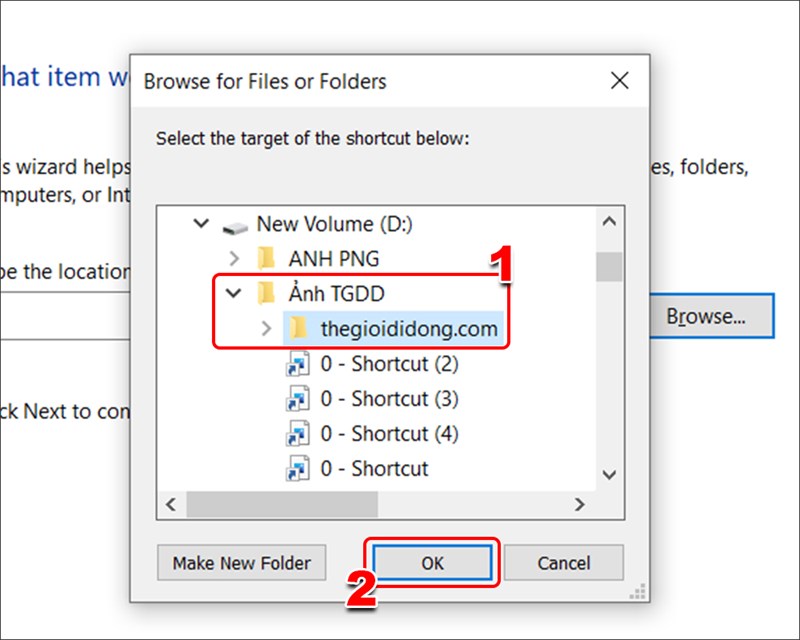
Chọn thư mục
Nhấn Next.
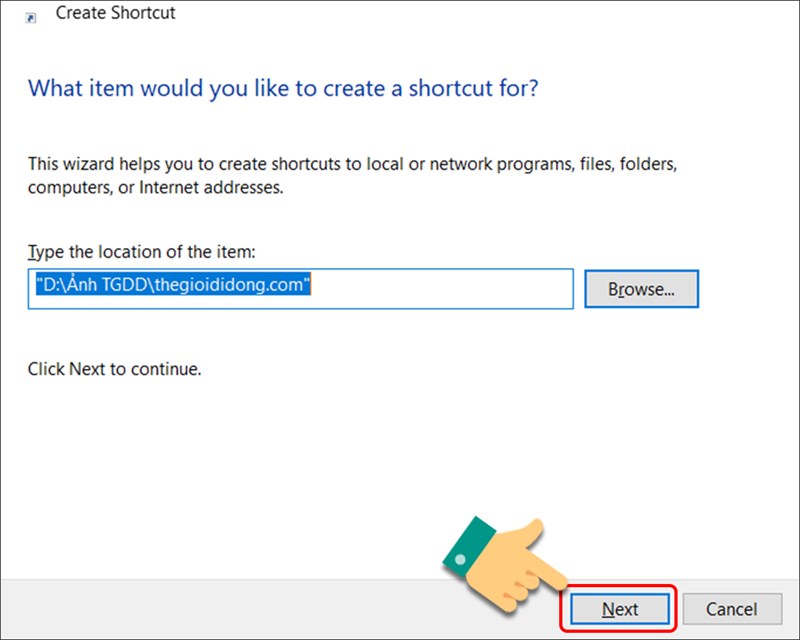
Tiếp theo
Bước 3: Cuối cùng là game thủ đặt tên cho Shortcut của mình và nhấn Finish để hoàn tất.
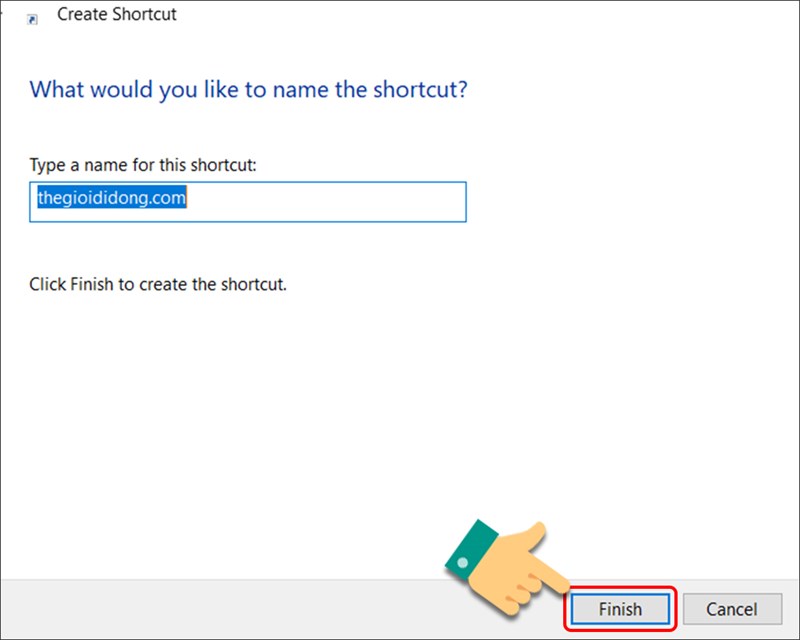
Hoàn thành
Xem thêm:
- Cách chỉnh thời gian, ngày, giờ trên máy tính Windows 10 khi bị sai
- Cách download game Genshin Impact trên PC, máy tính đơn giản, chi tiết
- Cách chỉnh, chuyển vị trí thanh Taskbar trong Windows 10, 7, 8 dễ dàng
Hy vọng qua bài viết người chơi sẽ tạo được Shortcut trong Windows đơn giản, dễ dàng và nhanh chóng. Nếu có thắc mắc về thao tác trong bài viết game thủ có thể để lại bình luận để mình hỗ trợ nhé. Chúc các bạn thành công.




